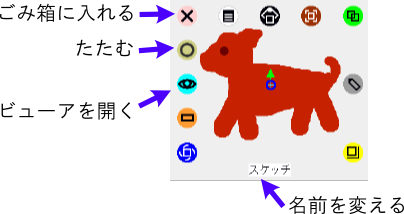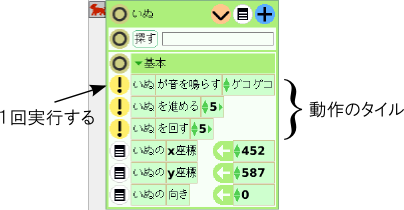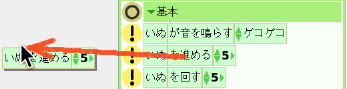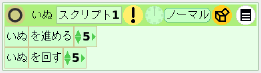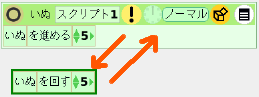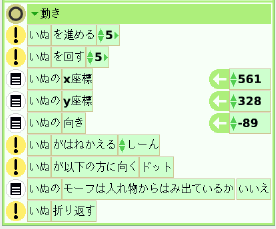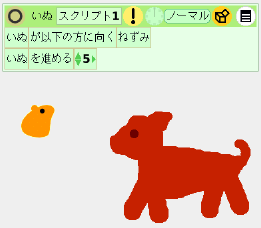動きを組み合わせたスクリプト
スクリプトを作るにはビューアを開く必要があります。 ハロを表示させ、目のアイコンをクリックします。
描いた絵にはスケッチ、スケッチ1などの名前が自動的に付けられます。
スクリプトを作るときには、分かりやすい名前に変えておきましょう。 ハロを表示させ、名前のところでクリックすると入力できます。
動作のタイル
ビューアで  の表示がある項目は、 オブジェクトの動作を表します。
の表示がある項目は、 オブジェクトの動作を表します。
 をクリックすると、 記述されている動作を1回行ないます。
をクリックすると、 記述されている動作を1回行ないます。
例
「いぬを進める」の左にある
 をクリックすると、いぬの絵が移動します。
をクリックすると、いぬの絵が移動します。 - 「いぬを進める」の右にある数値は移動量です。
移動量は▲▼をクリックして変更できます。
- 数字の部分をクリックしてキーボードから入力もできます。
動作を組み合わせる
スクリプトを作るには 動作のタイルをビューアから外にドラッグして、 画面内の空いているところに置きます。
引き出したタイルの周りがスクリプトという枠で囲まれます。 これがスクリプトです。
さらに別の動きのタイルを、 同じスクリプト内にドラッグして配置できます。
5進んで、5度回るというスクリプトができました。
3つ以上のタイルを配置することもできます。
この場合も、並べた順番に実行されます。
動作のタイルをドラッグして順番を変えたり、取り除いたりすることもできます。
不要なタイルはスクリプトから外に取り外した後に、 ごみ箱に入れるなどして削除します。
その他の動き
ビューアでカテゴリを選ぶと、カテゴリに分類されたタイルが表示されます。
カテゴリを選ぶには、基本などの表示の左にある▼をクリックします。
動きのカテゴリには次の項目が入っています。
はねかえる
このタイルを入れておくと、 ウインドウの端にぶつかったら180度回転するようになります。
以下の方向に向く
目標を指定して、進む方向を決めます。
以下の方向に向くのタイルをスクリプト内に配置します。
- 目標となる絵のハロを表示させます。
- 図の位置のハロをドラッグして、
以下の方向に向くの右のドットのところに入れます。
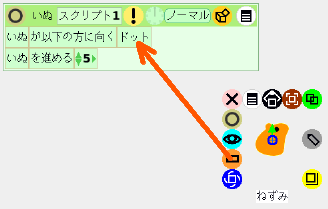
つぎのようになります。
折り返す
ウインドウの端を越えると、反対の端から現れるようにするためのものです。 他の設定も必要で、これだけでは動作しません。